Otázka
Problém: Ako opraviť kontextové okno „Prístup k vášmu počítaču bol obmedzený“?
Dnes som dostal zastrašujúce varovanie, že „prístup k vášmu počítaču bol obmedzený“. Zobrazuje sa pri prehliadaní prehliadača Chrome a potom prehliadač zamrzne. Vyskakovacie okno obsahuje kód chyby #3658d5546db22ca. Mám sa obávať?
Vyriešená odpoveď
„Prístup k vášmu počítaču bol obmedzený“ je pop-up upozornenie distribuované podvodníkmi. Je klasifikovaný ako Tech-Support-Scam a všetky informácie o ňom sú fiktívne. Existujú dva dôvody, prečo váš webový prehliadač môže generovať toto falošné vyskakovacie okno – buď ste sa dostali na škodlivú webovú stránku alebo ste si nainštalovali potenciálne nechcený program (PUP), konkrétne adware. V každom prípade, ak sa vám v prehliadači Chrome, Edge alebo Edge zobrazilo vyskakovacie okno „Prístup k vášmu počítaču bol obmedzený“ iný webový prehliadač, dôrazne odporúčame preskenovať systém pomocou profesionálneho antimalvéru, napr príklad,
ReimageAutomatická práčka Mac X9.Zvláštnosti podvodu „Prístup k vášmu počítaču bol obmedzený“.
Ak chcete opraviť poškodený systém, musíte si zakúpiť licencovanú verziu Reimage Reimage.
Podvod technickej podpory „Prístup k vášmu počítaču bol obmedzený“ nastane, ak zadáte URL adresu, ktorá presmeruje na škodlivú webovú stránku alebo klikne na vyskakovaciu reklamu, ktorá obsahuje odkaz na nebezpečnú stránku. Okrem toho sa môže objaviť čoskoro po inštalácii bezplatnej aplikácie, ako sú správcovia sťahovania alebo prehrávače médií. Nástroje tretích strán, najmä tie, ktoré sú distribuované v zdrojoch sťahovania tretích strán, sú spojené s potenciálne nechcenými programami (doplnky webového prehliadača, panely s nástrojmi, rozšírenia).
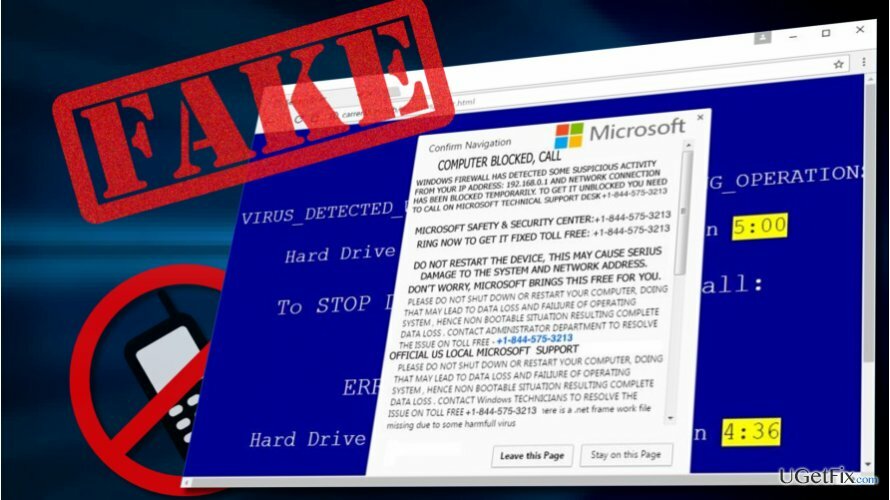
Vyskakovacie okno „Prístup k vášmu počítaču bol obmedzený“ obsahuje falošné informácie, ktoré majú ľudí zastrašiť a nalákať na podvodníkov. Správa informuje vlastníka počítača o údajnom spywaru a vírusovej infekcii, ktorá môže viesť k strate osobné údaje (prihlásenie na Facebook, číslo kreditnej karty, prihlásenie do e-mailového účtu, fotografie uložené v tomto počítači). Jediným spôsobom, ako opraviť podvod „Prístup k vášmu počítaču bol obmedzený“, je zavolať „certifikovaného agenta podpory systému Windows“, ktorý vytočí dané bezplatné telefónne číslo (888-230-6741). Je to však len trik, ktorý používajú počítačoví zločinci, aby podviedli peniaze ľudí alebo ich prinútili predplatiť si platené služby.
Vyhnite sa kontextovému hláseniu „Prístup k vášmu počítaču bol obmedzený“.
Ak chcete opraviť poškodený systém, musíte si zakúpiť licencovanú verziu Reimage Reimage.
Ak chcete zabrániť napadnutiu „Prístup k vášmu počítaču bol obmedzený“, nainštalujte výkonný antimalvér a udržiavajte ho aktuálny. Okrem toho buďte pri inštalácii bezplatných programov mimoriadne opatrní. Vždy si vyberte možnosť Pokročilá alebo Vlastná inštalácia a zrušte začiarknutie políčok s vyjadrením, že súhlasíte s inštaláciou doplnkov alebo rozšírení prehliadača.
Oprava vyskakovacieho okna „Prístup k vášmu počítaču bol obmedzený“.
Ak chcete opraviť poškodený systém, musíte si zakúpiť licencovanú verziu Reimage Reimage.
Krok 1. Zatvorte webový prehliadač
- Stlačte tlačidlo Ctrl + Shift + Del otvorte Správcu úloh.
- Nájdite proces vo svojom webovom prehliadači a kliknite naň pravým tlačidlom myši.
- Vyberte Ukončiť úlohu.
Krok 2. Spustite počítač do núdzového režimu
- Stlačte kláves Windows a presuňte kurzor nad Moc tlačidlo.
- Stlačte a podržte Kláves Shift a vyberte Reštart.
- Keď sa počítač reštartuje, vyberte Riešenie problémov → Pokročilé nastavenia → Nastavenia spustenia.
- Kliknite Reštart.
- Potom uvidíte novú tabuľku so zoznamom nastavení zavádzania. Stlačte tlačidlo F5 pre aktiváciu núdzového režimu s režimom siete.
Krok 3. Odstráňte podozrivé programy
- Kliknite pravým tlačidlom myši na Windows kľúč a vyberte Ovládací panel.
- OTVORENÉ Programy a funkcie a hľadajte neznáme/podozrivé záznamy.
- Kliknite na ne a vyberte Odinštalovať. (Dátum inštalácie škodlivého softvéru by sa mal zhodovať s dátumom prvého podvodu typu „Prístup k vášmu počítaču bol zakázaný“).
- Aby ste sa uistili, že všetky škodlivé súbory boli úspešne odstránené, skenujte počítač pomocou ReimageAutomatická práčka Mac X9 alebo iný antimalvérový nástroj.
Opravte svoje chyby automaticky
Tím ugetfix.com sa snaží zo všetkých síl pomôcť používateľom nájsť najlepšie riešenia na odstránenie ich chýb. Ak nechcete bojovať s manuálnymi technikami opravy, použite automatický softvér. Všetky odporúčané produkty boli testované a schválené našimi odborníkmi. Nástroje, ktoré môžete použiť na opravu chyby, sú uvedené nižšie:
Ponuka
sprav to hneď!
Stiahnite si opravuŠťastie
Záruka
sprav to hneď!
Stiahnite si opravuŠťastie
Záruka
Ak sa vám nepodarilo opraviť chybu pomocou aplikácie Reimage, požiadajte o pomoc náš tím podpory. Prosím, dajte nám vedieť všetky podrobnosti, o ktorých si myslíte, že by sme mali vedieť o vašom probléme.
Tento patentovaný proces opravy využíva databázu 25 miliónov komponentov, ktoré dokážu nahradiť akýkoľvek poškodený alebo chýbajúci súbor v počítači používateľa.
Ak chcete opraviť poškodený systém, musíte si zakúpiť licencovanú verziu Reimage nástroj na odstránenie škodlivého softvéru.

VPN je rozhodujúca, pokiaľ ide o to súkromia používateľa. Online sledovače, ako sú súbory cookie, môžu používať nielen platformy sociálnych médií a iné webové stránky, ale aj váš poskytovateľ internetových služieb a vláda. Aj keď použijete najbezpečnejšie nastavenia prostredníctvom webového prehliadača, stále môžete byť sledovaní prostredníctvom aplikácií, ktoré sú pripojené k internetu. Okrem toho prehliadače zamerané na ochranu osobných údajov, ako je Tor, nie sú optimálnou voľbou z dôvodu zníženej rýchlosti pripojenia. Najlepším riešením pre vaše maximálne súkromie je Súkromný prístup na internet – byť anonymný a bezpečný online.
Softvér na obnovu dát je jednou z možností, ktorá by vám mohla pomôcť obnoviť svoje súbory. Keď súbor odstránite, nezmizne vo vzduchu – zostane vo vašom systéme, pokiaľ naň nie sú zapísané žiadne nové údaje. Data Recovery Pro je softvér na obnovu, ktorý hľadá pracovné kópie odstránených súborov na vašom pevnom disku. Pomocou tohto nástroja môžete zabrániť strate cenných dokumentov, školských úloh, osobných obrázkov a iných dôležitých súborov.